adalah sebagai berikut :
Pastikan komputer anda sudah terpasang CD-ROM dan Booting awal komputer tersebut dimulai melalui CD-ROM.
Masukan master CD Windows Server 2003 ke dalam CD-ROM anda, kemudian komputer restart komputer anda.
Komputer akan melakukan proses Booting melalui CD-ROM anda yang telah berisi CD maters Windows Server 2003. Sesaat kemudian akan tampil pilihan mebagai berikut :
Masukan pilihan anda sesuai dengan versi Windows Server 2003 yang anda inginkan dan tekan tombol Enter. Maka akan keluar tampil seperti tampak pada gambar di bawah ini.
Sesaat kemudian Windows Server 2003 akan menampilkan tampilan selamat datang seperti terlihat pada gambar di bawah ini.
Tekan tombol Enter untuk Setup Windows Server 2003. Maka akan keluar tampilan Windows Licencing Agreement.
Klik tombol F8 jika ada selesai membaca dan ingin melanjutkan instalasi Windows Server 2003. Selanjutnya tekan tombol Enter untuk mulai meng-instal Windows Server 2003 Apabila anda tidak melakukan perubahan / modifikasi terhadap Partisi dari Hard Disk ang anda gunakan untuk meng-ionstall Windows Server 2003).
Windows Server 2003 akan meminta anda untuk melakukan format terhadap Hard Disk / Partisi yang akan digunakan pada proses Instalasi Windows Server 2003.
Windows Server 2003 akan mem-format Hrd Disk / Partisi Hard Disk yang akan digunakan untuk Instalasi.
Setelah proses format Hard Disk / Partisi Hard Disk selesai dilakukan, maka Windows Server 2003 akan mengkopi seluruh file-file instalasi yang dibutuhkan selama proses Instalasi indows Server 2003.
Setelah proses pengkopian seluruh file-file instalasi yang dibutuhkan selama proses Instalasi Windows Server 2003 selesai, maka windows mulai untuk proses instalasinya seperti terlihat pada gambar di bawah ini.
Windows Server 2003 akan menampilkan jendela pengaturan Regional and Language options seperti terlihat pada gambar di bawah.
Klik tombol Next, maka akan muncul jendela Personalized Your Software.
Klik tombol Next, maka akan muncul jendela Your Product Key.
Masukanlah Product Key dari Windows Server 2003 yang anda miliki. Pastikan anda memiliki Windows Server 2003 yang dikeluarkan oleh Microsoft Corp dan jangan sekali-sekali pakai produk bajakan yang banyak dijual di Indonesia. (Ingat Undangundang HAKI sudah berlaku ☺) Setelah itu masukan Licencing Modes yang anda miliki klik tombol Next.
Masukan Nama Komputer dan Password Administrator dari Windows Server 2003 yang anda akan install. Kemudian klik tombol Next.
Masukan Tanggal dan Waktu komputer yang akan di-install Windows Server 2003, kemudian klik tombol Next.
Windows Server 2003 akan menampilkan jendela Networking Setting. Jika anda tidak akan melakukan seting-an standar yang diberikan oleh Windows Server 2003 (Default) saat ini, klik tombol Next. Sedangkan jika anda akan mengubahnya, silahkan pilih Custom Settings dan diakhiri dengan penekanan tombol Next.
Tunggu beberapa saat, windows akan melakukan proses instalasi. Silahkan ambil sepotong roti dengan selai ditambah dengan keju untuk menanti Windows Server 2003 menyelesaikan proses intalasi.
Jika proses instalasi selesai, maka akan tampil gambar seperti tampak di bawah ini.
Windows Server 2003 telah selesai di Install ke dalam komputer anda, langkah berikutnya anda dapat login ke dalam komputer tersebut dengan menekan tombol keyboard CTRL + Alt + Delete.
Masukan User name dan password administartor, kemudian klik tombol OK. Windows Server 2003 akan menampilkan tampilan untuk pertama kalinya seperti tampak pada gambar di atas.
Maaf ya para pembaca kalau penulis ada salah - salah kata atau ada yang kurang jelas. Selamat mencoba…………………..
By Create : Achmad Fauzie (TKJ 5)




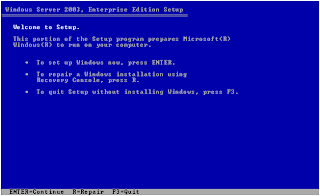















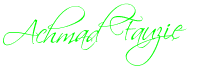

0 komentar:
Posting Komentar